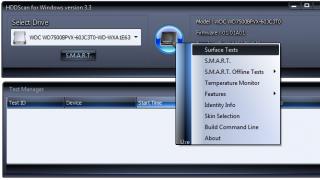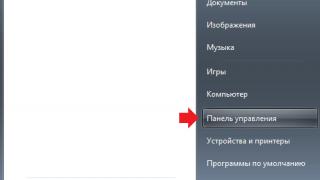Un driver este un program prin care sistemul de operare primește informații despre dispozitivele și hardware-ul computerului. Dacă driverele de pe computerul dvs. nu sunt actualizate, acest lucru poate duce la o serie de probleme hardware. Cu toate acestea, este imposibil să urmăriți driverele actualizate în mod constant, deoarece există destul de multe pe computer. Tocmai de aceea există programe pentru căutarea și instalarea de noi drivere.
Programele pentru căutarea și actualizarea driverelor sunt utilitare care scanează un computer personal, atât automat, cât și manual, pentru drivere învechite și vă permit să instalați versiuni actualizate.

Acest program de descărcare a driverelor este unul dintre cele mai convenabile și practice instrumente din acest gen. Este folosit de peste patruzeci de milioane de utilizatori din întreaga lume, iar numărul este în creștere. Soluția DriverPack este complet gratuită și este distribuită atât online, cât și offline, ceea ce vă permite să actualizați driverele fără acces la Internet. Limba rusă, portabilitatea și o bază largă de drivere fac ca programul să fie ideal pentru această sarcină.
Booster șofer

Pe lângă faptul că acest program de actualizare a driverelor pentru Windows 10 și mai jos are o limbă rusă și poate determina vârsta driverului, arătându-l cu o bară de relevanță, are instrumente suplimentare. Folosind această funcție, puteți remedia o anumită problemă, de exemplu, lipsa sunetului. Din păcate, baza de date a driverelor nu este la fel de extinsă ca în DriverPack Solution.
SlimDrivers

Acest program este mai puțin bogat în funcții decât precedentele două, dar baza de drivere este comparabilă cu Driver Booster, cu toate acestea, rămâne cu mult în urma DriverPack Solution.
Geniul șoferului

Eliminarea driverelor este principalul avantaj față de DriverPack Solution, dar, în general, programele sunt foarte asemănătoare - interfața, funcțiile și chiar informațiile de sistem sunt la fel de extinse. Baza de drivere este aproape de două ori mai mare decât în DriverPack Solution, ca să nu mai vorbim de SlimDrivers. Marele dezavantaj al programului este actualizarea, care este disponibilă doar în versiunea completă, care trebuie achiziționată de la dezvoltator.
Snappy Driver Installer

Acest program de instalare a driverelor pentru Windows 7 și versiuni ulterioare diferă de altele prin modul său interesant de descărcare și instalare a driverelor. În plus, programul are una dintre cele mai bogate baze de date de drivere, chiar mai mare decât Driver Genius, iar driverele pot fi descărcate direct pe computer. Prezența limbii ruse și un filtru convenabil fac programul cu adevărat plăcut și, plus toate acestea, este complet gratuit și portabil.
DriverMax

Dacă Snappy Driver Installer a fost unul dintre cele mai bogate programe din baza de drivere, atunci acest program pentru căutarea și instalarea automată a driverelor este liderul incontestabil în acest indicator. Singurul dezavantaj al programului este versiunea plătită ușor redusă, care nu vă permite să actualizați driverele dintr-o dată. Programul are, de asemenea, până la 4 moduri de a restabili sistemul, care, de asemenea, nu a fost găsit în niciun alt program.
DriverScanner

Programul vizează în întregime actualizarea driverelor și, spre deosebire de DriverPack Solution, nu are alte funcții precum informațiile de sistem sau instalarea programului. Datorită celor trei caracteristici ale sale, programul este un instrument excelent pentru actualizarea driverelor, dar această funcție din program este disponibilă numai în versiunea plătită.
Verificator șofer

Un program foarte funcțional cu o bază de date de drivere foarte mică și, în ciuda tuturor funcțiilor sale, nu veți putea actualiza driverele în versiunea gratuită.
Auslogics Driver Updater

Un program convenabil, cu o interfață foarte frumoasă și un scaner de sistem precis. Baza de drivere este comparabilă cu DriverMax, dar există un dezavantaj foarte important - driverele nu pot fi actualizate deloc decât dacă cumpărați versiunea completă.
Program de actualizare avansat a driverelor

Un program destul de simplu și rapid cu care poți actualiza driverele în 2-3 clicuri, dacă, bineînțeles, ai achiziționat versiunea completă. În caz contrar, vă puteți bucura doar de interfața frumoasă, deoarece nu există funcții suplimentare în program.
Driver Reviver

Programul are un programator destul de convenabil, care diferă de alții prin capacitățile sale. În plus, programul are o bază de date bună de drivere, care rămâne cu mult în urma Snappy Driver Installer, dar este înaintea Driver Booster în acest indicator. Singurul dezavantaj mare este versiunea gratuită, care vă permite să actualizați un singur driver înainte de a cumpăra versiunea completă.
Dispozitiv Doctor

Cel mai concentrat program dintre toate de pe această listă. Nu are alte caracteristici în afară de actualizare. Principalul avantaj este descărcarea driverelor pe un computer, dar acesta este și dezavantajul acestuia, deoarece nu există altă modalitate de a actualiza driverele. Puteți cumpăra și o versiune plătită, dar este complet inutilă în acest program, deoarece toată funcționalitatea principală se află în versiunea standard.
În acest articol, ne-am uitat la cele mai populare programe pentru instalarea și actualizarea driverelor. Fiecare poate trage propriile concluzii din acest articol, dar se poate spune un lucru - dintre programele prezentate în acest articol, unul va fi cu siguranță util pentru actualizarea driverelor de pe computer, deoarece acest lucru vă va economisi timp prețios. Ce programe folosești pentru a actualiza driverele?
Necesitatea instalării unui driver pentru un dispozitiv apare periodic. Desigur, cel mai adesea acest lucru este întâlnit de acele persoane care tocmai au reinstalat sistemul de operare Windows.
Acest articol va discuta cum și în ce moduri sunt instalate driverele pe Windows 7. Se întâmplă automat, desigur, dar merită să spuneți cum să o faceți manual, așa că să începem.
Instalare folosind instrumente standard
Se întâmplă adesea ca nevoia de instalare să vă ia prin surprindere. Într-o astfel de situație, nu există timp să descărcați software suplimentar sau să utilizați instrumente terțe. Din fericire, există instrumente standard în care instalarea driverelor pe Windows 7 asigură automat funcționarea normală a computerului. Să vorbim despre asta chiar acum.
Manager de dispozitiv
Versiunea standard a Windows 7 conține un utilitar care ne va ajuta să instalăm driverele necesare. Desigur, lista sa de funcții include mult mai multe operațiuni, dar momentan suntem interesați să instalăm driverul.
Mai întâi, să schițăm procedura:
căutarea și selectarea dispozitivului dorit;
determinarea modului de instalare;
După cum puteți vedea, nu este nimic complicat.
Deci, pentru a lansa „Managerul dispozitivului”, trebuie mai întâi să mergeți la „Panou de control”. Pentru a face acest lucru, faceți clic pe „Start” și în fereastra care apare în panoul din dreapta, găsiți linia cu același nume. Faceți clic pe el cu butonul stâng al mouse-ului.
Acum ai o listă în fața ochilor. În el trebuie să găsiți același „Manager de dispozitive”. Pentru a face acest lucru, puteți utiliza căutarea. Bara de căutare este situată în partea dreaptă sus a ferestrei.
De îndată ce ajungeți la managerul de dispozitive, ar trebui să vedeți o listă considerabilă a acelorași dispozitive conectate la computer. Pentru a ușura căutarea, toate sunt aranjate în sub-articole. Dacă vă gândiți la sunet, căutați linia „Dispozitive de sunet” și deschideți-o.

Acum selectați componenta necesară și deschideți proprietățile acesteia făcând clic dreapta și selectând elementul cu același nume. În fereastra care se deschide, trebuie să faceți clic pe fila „Driver” și există deja acel prețuit buton „Actualizare”.
Instalarea echipamentelor
Se poate întâmpla ca instalarea driverelor pe Windows 7 să nu reușească automat. Prin urmare, există o a doua opțiune, pe care o vom discuta acum mai detaliat.
Mai întâi, deschideți fereastra „Run”. Pentru a face acest lucru, apăsați simultan tastele Win și R O fereastră va apărea în partea stângă jos a desktopului. Introduceți hdwwiz în linie - aceasta este comanda care ne va deschide utilitarul „Instalare și echipament” necesar.

Odată ce se deschide, faceți clic pe „Următorul”. Acum ni se oferă de ales: să căutăm automat driverele Windows 7 sau manual. Cu automat, totul se va întâmpla ca în exemplul anterior, așa că acum vom alege manual.
În fereastra următoare, faceți clic pe linia „Afișați toate dispozitivele” pentru a le afișa. Selectați ceea ce aveți nevoie din listă și faceți clic pe „Următorul”. În fereastra următoare, faceți clic și pe „Următorul”.
Acum vi se va cere să furnizați calea către șofer. După instalare, este recomandabil să reporniți computerul.
Instalare folosind aplicații
Driverele pentru Windows 7 pot fi instalate automat utilizând software terță parte. Această metodă este adesea mult mai bună. Cel putin pentru ca este mai usoara. Programele de acest fel au întotdeauna o interfață simplă și accesibilă, care este de înțeles chiar și pentru utilizatorii fără experiență. Există un număr inimaginabil de aceste programe, dar vom vorbi doar despre unul - Driver Booster.
Booster șofer
Lucrul cu aplicația prezentată este foarte simplu. Mai întâi trebuie să îl descărcați, accesați site-ul oficial. Utilizați orice motor de căutare pentru aceasta și, introducând numele programului, veți vedea adresa dorită în prima linie a listei.
Aveți grijă când instalați. Deoarece programul este gratuit, vă oferă să instalați software suplimentar debifați-l întotdeauna pentru a nu înfunda computerul;
După instalare, faceți dublu clic pe pictograma care apare pe desktop. De îndată ce Driver Booster se deschide, va începe automat scanarea sistemului pentru a căuta drivere învechite. Această procedură durează de obicei nu mai mult de un minut, iar la finalizare va apărea o listă cu dispozitivele care necesită actualizare și cele care sunt ok. În partea de sus a programului există un buton „Instalare”. Faceți clic pe el și vor porni driverele Windows 7.

După cum puteți vedea, atunci când utilizați drivere terțe pe Windows 7, rulează automat mult mai rapid. Cu toate acestea, există și un minus. Cu Driver Booster nu este posibil să instalați driverul de pe un computer descărcarea se face direct de pe Internet. Dar veți fi întotdeauna sigur că driverele dumneavoastră sunt cele mai recente, deoarece programul vă va anunța dacă unele sunt învechite.
Soluția DriverPack este un program gratuit conceput pentru a instala automat drivere pe un computer care rulează sistemul de operare Windows. Programul funcționează ca un manager pentru instalarea automată a driverelor pe un computer.
Programul gratuit DriverPack Solution este foarte popular, a fost deja descărcat de utilizatori pe computerele lor de peste 10.000.000 de ori. Programul este licențiat gratuit sub GNU GPL și open source. Programul DriverPack Solution a fost creat de un programator din Rusia, Artur Kuzyakov, inițial programul avea un alt nume.
Driverele sunt mini programe care oferă sistemului de operare și aplicațiilor acces la componentele fizice ale computerului, cu alte cuvinte, la hardware. Driverul transformă sistemele de operare și comenzile aplicațiilor care devin ușor de înțeles pentru anumite componente hardware ale computerului.
Sistemul de operare Windows are capacitatea de a descărca driverele necesare utilizând serviciul Windows Update. Pentru a face acest lucru, trebuie să aveți o conexiune la Internet, iar autenticitatea sistemului de operare va fi, de asemenea, verificată.
Pachetul de drivere DriverPack Solution este semnificativ mai mare decât ceea ce oferă Microsoft pentru Windows.
Un punct important este că atunci când utilizați programul DriverPack Solution, nu este nevoie să vă conectați la Internet. Destul de des există situații în care computerul nu are driverul necesar, de exemplu, pentru o placă de rețea, care este utilizată special pentru o conexiune la Internet. Cu un internet lent, va dura destul de mult timp pentru a descărca un pachet complet de drivere.
Folosind DriverPack Solution pe computer, nu veți depinde de Internet atunci când instalați drivere pe computer.
Programul DriverPack Solution are mai multe versiuni:
- Online – versiunea online a programului va fi descărcată pe computer prin Internet.
- Pachetul de drivere DVD are un volum care se potrivește pe un disc DVD.
- Complet – un set complet de drivere care pot fi scrise pe un disc DVD cu două straturi sau pe o unitate flash de dimensiunea corespunzătoare.
Va trebui să descărcați întregul pachet de drivere o singură dată. Pe măsură ce sunt lansate noi versiuni de drivere, acestea vor fi încărcate automat.
În această imagine, puteți vedea ce capabilități au în prezent diferite versiuni ale pachetului de drivere.
Puteți descărca versiunea necesară a DriverPack Solution de pe site-ul oficial al programului.
descărcați soluția DriverPack
Soluția DriverPack online
Versiunea online a programului DriverPack Solution Online va trebui să fie instalată pe computer. Odată lansat, DriverPack Solution Online va scana computerul și apoi va instala automat driverele care trebuie instalate pe computer. În acest caz, verificarea a arătat că toate driverele erau deja instalate pe computerul meu.
Versiunea online a programului DriverPack Solution nu este mult diferită de versiunea obișnuită. Când utilizați această versiune, vă vor fi disponibile actualizări online ale driverelor.

Soluția DriverPack plină
Când utilizați DriverPack Solution Full, nu veți fi dependent de o conexiune la internet. Programul va instala automat driverele, de exemplu, după instalarea sau reinstalarea sistemului de operare.
Soluția DriverPack Versiunea completă a programului funcționează fără instalare pe computer. Versiunea completă conține un pachet complet de drivere. Puteți descărca un set de drivere folosind un tracker torrent sau folosind o altă alternativă.
După despachetarea arhivei din folderul de drivere, va trebui să rulați fișierul aplicației.

După pornirea programului, se va deschide fereastra DriverPack Solution Full. În primul rând, va avea loc procesul de colectare a datelor despre dispozitivele computerului și driverele instalate. Fila „Drifere” va afișa informații despre actualizarea sau instalarea driverelor necesare.
În acest caz, în fila „Drivere” a apărut un mesaj care spune că este posibilă actualizarea driverelor. Le puteți actualiza imediat făcând clic pe butonul „Selectați toate” sau instalați doar driverele necesare pe computer.
După ce faceți clic pe butonul de lângă elementul „Actualizare driver”, se va deschide o listă de drivere pentru care este disponibilă o actualizare.

Înainte de a actualiza sau instala drivere, pentru orice eventualitate, creați un fișier .
Puteți alege să actualizați sau să instalați driverele necesare. Selectați elementele necesare, apoi faceți clic pe butonul „Selectați toate” (vor fi selectate doar elementele marcate), apoi faceți clic pe butonul „Instalare”.
În continuare, va începe procesul de instalare a driverelor pe computer, ceea ce va dura ceva timp. În funcție de driverele pe care le instalați pe computer, vor fi mai multe reporniri în timpul procesului de instalare a driverului. La final, se va deschide o fereastră de program în care vi se va solicita să reporniți computerul pentru a finaliza instalarea driverelor necesare.
De asemenea, puteți face o copie de rezervă a driverelor, accesând fila „Backup”. În fila „Backup” puteți face „Backup din baza de date” și „Backup din sistem”.
„Backup din baza de date”, adică o copie de rezervă a driverelor pentru computerul dumneavoastră specific va fi creată din baza de date DriverPack Solution.
„Copia de rezervă din sistem” vă va permite să creați o copie de rezervă a driverelor care au fost deja instalate în sistemul de operare Windows de pe computer. După ce faceți clic pe butonul corespunzător, după un timp, va fi creată o copie de rezervă a driverului sub forma unui fișier în format „.EXE”. Rulând acest fișier pe computer, puteți instala drivere sau restaura drivere pe computer.

În fila „Diverse” puteți consulta lista tuturor driverelor instalate pe computer. Când deplasați cursorul mouse-ului peste driverul corespunzător, se va deschide un sfat explicativ.

După ce faceți clic pe elementul „Diagnosticare”, puteți să vă uitați la caracteristicile computerului dvs. și să efectuați diverse acțiuni folosind programul: testare RAM, defragmentare, curățare și, de asemenea, să efectuați o scanare folosind un antivirus.

Fila „Programe” conține programe pe care le puteți instala acolo pe computer. Acest lucru nu este necesar; aceste programe nu sunt legate de instalarea driverelor pe computer.
În partea stângă a ferestrei programului există un panou lateral pe panou sunt puncte de control cu care puteți controla programul. Dacă bifați caseta de lângă „Setări”, atunci puteți activa „Modul expert”.
În timp ce scriam acest articol, am actualizat toate driverele de pe computer folosind DriverPack Solution.
Găsirea driverelor pentru un laptop
Pentru a instala sau actualiza driverele pentru un laptop, puteți utiliza site-ul oficial al programului, unde puteți găsi driverele necesare pentru un anumit model. Pentru a face acest lucru, faceți clic pe butonul „Drifere pentru laptop” de pe site-ul web drp.su.
După ce faceți clic pe numele producătorului laptopului, se va deschide o pagină cu modele specifice. Aici va trebui să selectați modelul de laptop și apoi să urmați linkul pentru modelul specific de laptop.


Sub numele dispozitivului se află numărul dispozitivului (ID-ul echipamentului). Cunoscând acest număr, puteți găsi cu ușurință șoferul de care aveți nevoie.
Dacă nu cunoașteți numărul de identificare al dispozitivului computerului dvs., îl puteți găsi folosind Manager dispozitive.
Căutați drivere în Soluția DriverPack
Pentru a căuta un driver pentru un anumit dispozitiv, va trebui să deschideți Manager dispozitive. În fereastra Device Manager, trebuie să selectați un anumit dispozitiv și apoi să faceți clic dreapta pe el. În meniul contextual, selectați „Proprietăți”.

În continuare, se deschide fereastra „Proprietăți: dispozitiv specific”, în această fereastră deschideți fila „Informații”, iar în elementul „Proprietate” va trebui să selectați elementul „ID echipament”. În câmpul „Valoare” veți vedea numărul de identificare a dispozitivului.

Apoi introduceți acest număr în bara de căutare, apoi faceți clic pe butonul „Găsiți driver”. Căutarea va fi efectuată de DevID-ul dispozitivului.

Concluziile articolului
Programul gratuit DriverPack Solution este conceput pentru a instala automat drivere pe computerul utilizatorului. Când utilizați DriverPack Solution Full, aveți nevoie doar de câteva clicuri pentru a instala sau actualiza driverele instalate pe computer.
Driverele, ca programe care controlează hardware-ul computerului și unele dispozitive virtuale, sunt una dintre cele mai importante componente ale întregului sistem. Și pentru funcționarea corectă a tuturor echipamentelor, acestea trebuie instalate și actualizate în timp util. Ce program pentru căutarea driverelor și instalarea acestora în sistem este cel mai potrivit pentru astfel de proceduri? Să ne uităm la această problemă și să ne concentrăm pe instrumentele oferite de sistemele Windows, precum și pe cele mai populare produse software de la terți.
Instalarea driverelor folosind Windows
În etapa de instalare a sistemului sau dacă apar unele defecțiuni în funcționarea dispozitivelor, aceștia pot utiliza instrumentele proprii ale sistemului. Programul încorporat pentru căutarea și instalarea driverelor Windows funcționează pe baza propriei baze de date, care poate fi stocată pe hard disk-ul computerului sau distribuția de instalare pe o unitate optică sau USB.
Acest instrument de sistem poate fi accesat din „Device Manager”, care este apelat prin „Control Panel” sau prin comanda devmgmt.msc din consola „Run”. Aici trebuie doar să selectați dispozitivul dorit și apoi să utilizați fie meniul contextual, fie bara de proprietăți, unde selectați actualizarea driverului. Dar pentru unele dispozitive non-standard, utilizarea acestei baze de date nu este posibilă, deoarece sistemul instalează driverul cel mai potrivit din punctul său de vedere și nu cel care poate fi necesar. În plus, acest instrument nu actualizează automat driverele (doar la cererea utilizatorului).
Evaluarea programelor pentru căutarea și instalarea driverelor
Astfel, pentru a automatiza parțial sau complet procesul de actualizare a driverului, trebuie să utilizați programe terțe, dintre care cele mai populare sunt următoarele:
- Soluția DriverPack.
- Booster șofer.
- SlimDrivers.
- Driver Scanner.
- Driver Genius Pro și altele
Soluția DriverPack
Se crede că acest utilitar este cel mai bun program pentru găsirea și instalarea driverelor. În primul rând, este absolut gratuit. În al doilea rând, baza sa de date cu informații despre oricare dintre tipurile cunoscute de dispozitive este cea mai completă. În al treilea rând, aplicația actualizează driverele exclusiv printr-o căutare pe resursele oficiale ale producătorilor de echipamente de pe Internet.

Totuși, dacă nu există conexiune, dar dacă aveți un disc cu un kit de distribuție, care, pe lângă fișierele de instalare, include aceeași bază de date de drivere, puteți utiliza acest instrument. Scanarea are loc automat, după care se recomandă instalarea sau actualizarea driverelor pentru echipamentul corespunzător. Dacă instalarea driverului va fi efectuată folosind instrumente de sistem, în etapa de selectare a locației din care va fi efectuată instalarea, va trebui să specificați mediul adecvat.
Un program pentru căutarea și instalarea automată a driverelor Windows Driver Booster
Pe locul doi se află utilitarul Driver Booster. Acest program pentru căutarea driverelor și instalarea lor automată amintește oarecum de pachetul anterior, dar, spre deosebire de acesta, nu are propria bază de date de drivere și funcționează exclusiv prin Internet.

Puteți instala atât versiunea gratuită, cât și versiunea Pro plătită, care are suport extins pentru drivere. Dar necesită o licență, care costă aproximativ 400 de ruble și este valabilă un an. Cu toate acestea, în practică, versiunea obișnuită gratuită este suficientă, care se descurcă mai rău cu sarcinile sale. Adevărat, uneori utilizatorul va vedea mesaje constante despre actualizarea programului în sine, dar nu este nimic de care să vă faceți griji.
Pachetul SlimDrivers
Acest program pentru căutarea driverelor și instalarea acestora pe toate dispozitivele computerului amintește oarecum de utilitățile anterioare, dar are o serie de caracteristici.

Una dintre cele mai convenabile caracteristici este că driverele pot fi copiate într-o copie de rezervă dacă este necesar. În plus, la scanare, aplicația nu numai că identifică dispozitivele pentru care trebuie să instalați sau să actualizați driverele, dar afișează și componentele învechite care pot fi eliminate din sistem, astfel încât cheile acestora să nu înfunde registry, iar driverele în sine să nu blocheze. provoacă conflicte după actualizare. În același timp, programul elimină driverele învechite în mod independent și complet automat, fără intervenția utilizatorului.
Utilitare Driver Scanner și Driver Genius Pro
Aceste două utilități sunt foarte asemănătoare între ele, dar prima este gratuită și este concepută pentru utilizatorul obișnuit datorită automatizării aproape complete a oricărui proces, în timp ce al doilea este disponibil într-o versiune plătită și are capacități ceva mai mari (deși puteți folosiți și o versiune demo foarte funcțională pentru familiarizare).

Printre caracteristicile lor, se remarcă un sistem serios pentru crearea de copii de siguranță a driverelor, dar programul pentru căutarea driverelor și instalarea acestora pe computer, Driver Genius Pro, are capacitatea de a crea o copie de rezervă a pachetului complet de drivere instalate sau actualizate. sub formă de arhive ZIP obișnuite, arhive SFX autoextractibile sau chiar sub formă de format EXE de instalatori, ceea ce face ca procesul de recuperare să fie mai rapid și mai fiabil.
Ce să prefer?
Ce să alegeți din tot ceea ce este oferit astăzi pe piața de software pentru a automatiza procesele de căutare, instalare și actualizare a driverelor? Se pare că primele două programe (DriverPack Solution și Driver Booster Free) sunt mai potrivite pentru utilizatorul obișnuit, deoarece sunt complet ușor de utilizat și sunt gratuite. Restul utilităților sunt în mare parte concepute special pentru crearea de copii de rezervă după căutarea driverelor sau integrarea acestora în sistem. Este de remarcat aici că utilitarul Driver Genius Pro este mai mult conceput pentru cei care, datorită naturii lor specifice, trebuie foarte des să repare sau să configureze echipamente informatice la nivel profesional. Programele SlimDrivers și Driver Scanner sunt „personalizate” pentru a fi utilizate de către utilizatorii obișnuiți care, pe lângă actualizarea sau instalarea automată a driverelor, doresc, de asemenea, să obțină un mijloc simplu de a crea copii de rezervă pentru o posibilă recuperare ulterioară în cazul unor defecțiuni ale sistemului.
Orice utilizator de computer a întâmpinat cel puțin o dată nevoia de a instala sau actualiza drivere și, prin urmare, a întâmpinat dificultățile aferente. Pentru a face acest lucru singur, trebuie să aflați modelul dispozitivului, să accesați site-ul web oficial al dezvoltatorului și abia apoi să descărcați și să instalați software-ul necesar. Există programe care caută automat drivere. Ele accelerează foarte mult acest proces și vă permit să evitați descărcarea versiunilor învechite și uneori rău intenționate.
Programe gratuite de căutare a șoferilor
Programele gratuite pentru uz necomercial pot îndeplini mai multe funcții. În primul rând, selectarea directă a șoferilor. Pur și simplu scanează sistemul și oferă utilizatorului toate informațiile necesare. În al doilea rând, sunt echipate cu funcționalități pentru căutarea și instalarea automată a driverelor.
Soluția DriverPack- unul dintre cele mai puternice și convenabile programe în limba rusă. Este distribuit complet gratuit, open source. Caracteristica principală a DPS este capacitatea de a instala drivere pe computere fără conexiune la rețea. Acest lucru este posibil datorită faptului că programul are propria bază de date care stochează drivere pentru diferite dispozitive. Datorită faptului că baza de date este ambalată în arhive 7z, greutatea sa este neglijabilă. Acest lucru vă permite să economisiți spațiu pe disc pentru stocarea programului.
Pe lângă baza de date offline, este posibil să căutați driverele necesare pe Internet. Această funcționalitate este utilizată în cazurile în care informațiile despre echipament nu sunt disponibile în program. Facilitățile suplimentare includ scanarea și actualizarea automată a programelor antivirus, prezența software-ului integrat - browsere, codecuri audio și unele utilități necesare.
Driver Booster gratuit- un program similar cu o interfață rusă. Spre deosebire de DPS, funcționează numai cu baze de date online, ceea ce îi reduce oarecum versatilitatea. Cu toate acestea, este ideal pentru a vă menține computerul și sistemul în stare de funcționare. După lansare, Driver Booster se reduce la minim în tavă, căutând regulat automat drivere. Dacă este nevoie, le actualizează.
Utilizatorii observă că, pe lângă toate avantajele, programul are o serie de dezavantaje. În primul rând, este nevoie de mult timp pentru a descărca software-ul necesar din rețea, ceea ce nu numai că irosește traficul, dar și încetinește computerul pentru ceva timp. În al doilea rând, după instalarea fiecărui driver, Driver Booster semnalează necesitatea repornirii computerului. În al treilea rând, programul necesită destul de mult resurse. 
Dispozitiv Doctor- poate cel mai puțin util program pentru găsirea de drivere. În ciuda faptului că în baza sa de date există 13 milioane de drivere, nu toată lumea le poate folosi. Motivul pentru aceasta este interfața complet neinformativă și lipsa instalării automate. În consecință, după procedura de scanare, programul oferă doar link-uri către resurse web de unde puteți descărca fiecare driver separat și apoi îl puteți instala singur. De asemenea, interfața sa este localizată doar în limba engleză, ceea ce o face și mai dificil de utilizat.
Printre avantajele evidente, Device Doctor este un sistem foarte puternic care caută drivere învechite și funcționează chiar și cu dispozitive neidentificate. Din acest motiv, merită să descărcați programul. 
DriverMax- un alt program platit, realizat in stil metrou. Interfața sa este simplă și ușor de înțeles pentru orice utilizator, chiar și în ciuda lipsei limbii ruse. Pe lângă caracteristicile standard, cum ar fi căutarea driverelor și instalarea acestora, programul se mândrește cu o soluție unică - arhivarea și salvarea versiunilor de driver instalate în sistem. Acest lucru va ajuta în cazurile în care după actualizare funcționează instabil sau cu erori.
Utilizatorii DriverMax se plâng adesea că în modul demo instalează software terță parte sub formă de browsere. Acest lucru, desigur, nu afectează negativ munca, dar provoacă o serie de inconveniente.
Driverele pe care programul le instalează sunt semnate digital. Acest lucru garantează stabilitatea sistemului și a elementelor sale individuale.
Programe plătite, cu versiuni demo.
Programele plătite au de obicei funcționalități extinse și asistență mai frecventă pentru dezvoltatori. Le puteți folosi și ca versiuni Demo, care sunt limitate în timp de utilizare sau au funcționalități limitate. Dar adesea aceste programe sunt cumpărate.
Carambis Driver Updater se remarcă printre alte programe prin simplitatea sa. Chiar și cel mai neexperimentat utilizator îl poate folosi. Pentru a porni sistemul de scanare trebuie doar să apăsați câteva taste. Imediat după aceasta, Driver Updater trece în fundal și aproape că nu folosește resurse de computer. După ce toate dispozitivele au fost detectate și driverele au fost selectate pentru acestea, programul vă va solicita să începeți descărcarea și instalarea. Din nou, totul se va întâmpla aproape fără participarea utilizatorului.
Carambis Driver Updater funcționează pe dispozitive cu orice versiune de sistem de operare Windows de la XP la 10. De asemenea, sunt acceptate atât sistemele pe 32, cât și pe 64 de biți. Dacă apar probleme sau incompatibilități cu computerele, atunci suportul tehnic rezolvă întotdeauna problemele utilizatorilor în câteva ore. 
Principalul dezavantaj al CDU este lipsa unei baze de date de drivere offline.
Acesta este cel mai popular program printre analogi. Aproape fiecare utilizator știe despre asta. Lucrând cu baze de date online actualizate, utilitarul vă permite să găsiți și să descărcați driverele necesare în cel mai scurt timp posibil. În același timp, există mai multe moduri de funcționare: automat și personalizat. În primul, descărcarea și instalarea au loc automat. Utilizatorul trebuie doar să facă clic pe butonul „Ok”. În al doilea, puteți instala drivere individuale. Acest mod este potrivit pentru cei care au trafic web limitat.
Nu există o rusificare oficială a acestui program, dar există multe patch-uri neoficiale. Cu toate acestea, mulți consideră acest lucru inutil, deoarece interfața este intuitivă. Utilizatorul computerului trebuie doar să facă clic pe două butoane mari, proeminente.
Driver Genius are o caracteristică grozavă - un program de verificare care poate fi configurat în orice mod convenabil, în orice moment. 
Dacă aveți întrebări, întrebați în comentarii, vă vom ajuta cu siguranță.